win10自带输入法玩游戏打不了汉字只能打英文 win10输入法消失只能打字母怎么办
最近有不少win10用户反映,在使用win10自带输入法进行游戏时,出现了无法输入汉字只能打英文的问题,更糟糕的是,有些用户还遇到了win10输入法消失只能打字母的情况。这些问题给用户带来了不便,让他们感到困惑和焦虑。面对这些困扰,我们应该如何解决呢?接下来我们将探讨一些解决方法,帮助win10用户解决输入法问题,让他们能够顺利玩游戏和进行日常操作。
win10输入法不见了只能打出字母的解决方法
方法一:
按WIN键+R调出运行程序,输入ctfmon.exe,然后点击确定或直接回车,我们会发现输入法已经出现了。
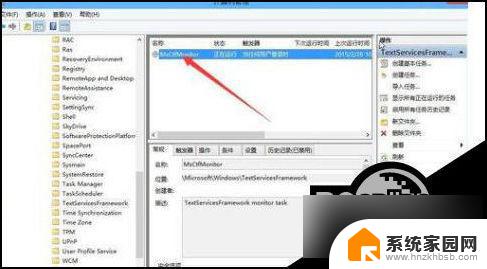
方法二:
如果在“启动”页,找不到ctfmon项,说明 注册表 中已将该项删除。按WIN键+R调出运行程序,输入regedit打开注册表编辑器。定位到HKEY_CURRENT_USERSoftwareMicrosoftWindowsCurrentVersionRun 窗口的右侧新建名字为ctfmon.exe的字符串值(REG_SZ),并将其值设置为“C:WINDOWSsystem32ctfmon.exe”,然后关闭注册表编辑器,再按方法二操作即可。
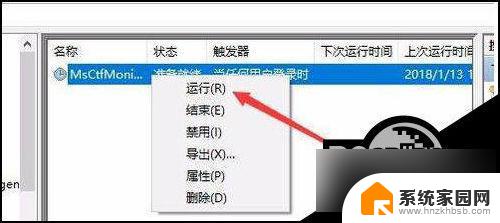

方法三:
1、用键盘按开始键+x键,打开快捷列表。
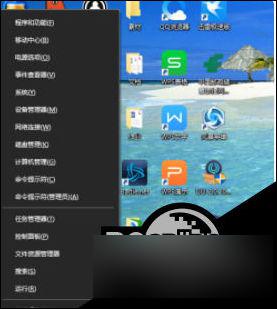
2、然后在列表找到计算机管理,点击进入。
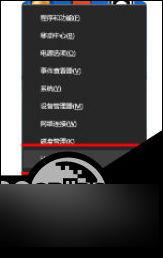
3、然后点击任务计划程序。
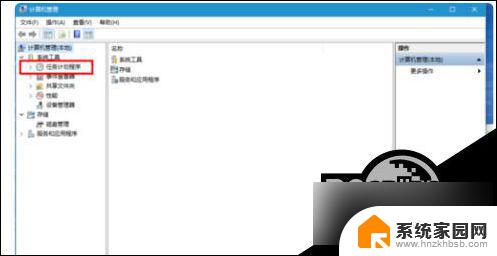
4、然后依次打开任务计划程序库-Microsoft-windows。
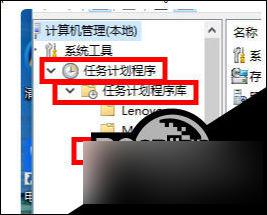
5、然后在众多文件夹中找到IME,点击。
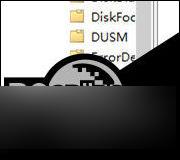
6、一般有问题,状态这里就是禁用的,右键点击,然后点击运行,就搞定了。
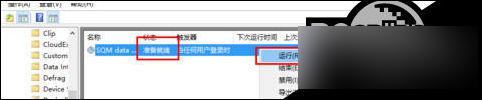
方法四:
针对开机输入法就消失的,我们可以将ctfmon.exe程序加入开机启动项。按WIN键+R调出运行程序,输入msconfig。回车打开打开“系统配置使用程序”窗口,然后选择“启动”页,找到ctfmon项并在其前面打上钩,按“应用”、“确定”,重启机器即可生效。
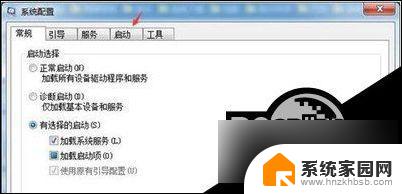
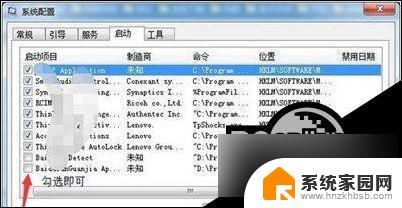
方法五:
1、在Windows10系统桌面,依次点击“开始/Windows系统/控制面板”菜单项。
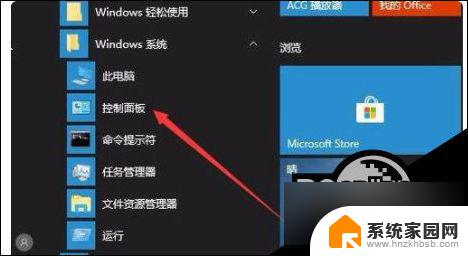
2、在打开的控制面板窗口,找到并点击“管理工具”图标。

3、在打开的管理工具窗口中,点击“计算机管理”图标。
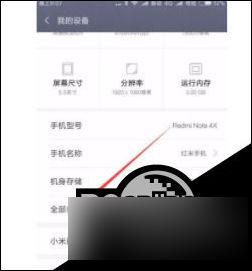
4、在打开的“计算机管理”窗口中,找到左侧系统工具下的“任务计划程序”菜单项。
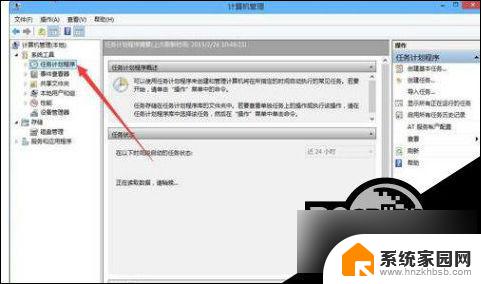
5、点击任务计划程序前面的小三角图标,依次展开“任务计划程序库/Microsoft/Windows/TextServicesFramework”菜单项。
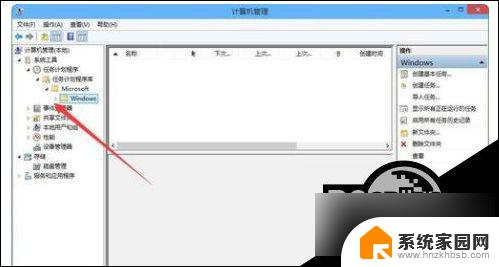
6、这时在右侧窗口中显示MsCtrMonitor项。
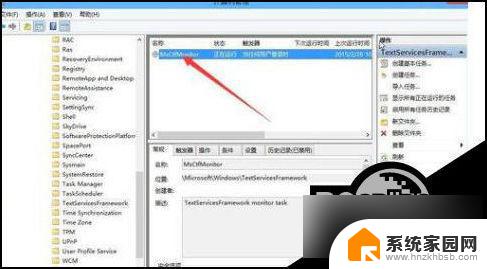
7、右键点击MsCtrMonitor项,然后在弹出窗口中选择“运行”菜单项,这样就可以使用Windows 10 输入法输入中文了。
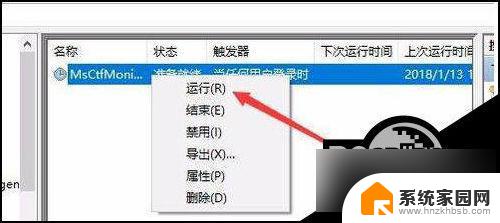
以上就是win10自带输入法玩游戏打不了汉字只能打英文的全部内容,有遇到这种情况的用户可以按照小编的方法来进行解决,希望能够帮助到大家。
win10自带输入法玩游戏打不了汉字只能打英文 win10输入法消失只能打字母怎么办相关教程
- win10只能打字母 win10输入法只能打出英文怎么办
- win10自带输入法输入框不见了 win10输入法打字框消失
- win10输入法无法打出汉字 win10输入法无法打出汉字怎么解决
- 为什麽win10的输入法输入不了 win10自带输入法无法打字怎么办
- win10电脑打不了字怎么办只能出拼音 win10电脑输入法不能输入中文怎么办
- 玩电脑不会拼音打字怎么办 win10微软拼音输入法打不出汉字
- 键盘打字打不了中文 win10微软输入法打字出现乱码怎么办
- windows 输入不了中文 Win10打字无法输入中文怎么办
- Win10输入法英雄联盟不能打字?快速解决方法来了!
- win10自带输入法有时打不出中文 Win10系统键盘中文输入失效
- 电脑网络连上但是不能上网 Win10连接网络显示无法连接但能上网的解决方法
- win10无线网密码怎么看 Win10系统如何查看已连接WiFi密码
- win10开始屏幕图标点击没反应 电脑桌面图标点击无反应
- 蓝牙耳机如何配对电脑 win10笔记本电脑蓝牙耳机配对方法
- win10如何打开windows update 怎样设置win10自动更新功能
- 需要系统管理员权限才能删除 Win10删除文件需要管理员权限怎么办
win10系统教程推荐
- 1 win10和win7怎样共享文件夹 Win10局域网共享问题彻底解决方法
- 2 win10设置桌面图标显示 win10桌面图标显示不全
- 3 电脑怎么看fps值 Win10怎么打开游戏fps显示
- 4 笔记本电脑声音驱动 Win10声卡驱动丢失怎么办
- 5 windows查看激活时间 win10系统激活时间怎么看
- 6 点键盘出现各种窗口 如何解决Win10按键盘弹出意外窗口问题
- 7 电脑屏保在哪里调整 Win10屏保设置教程
- 8 电脑连接外部显示器设置 win10笔记本连接外置显示器方法
- 9 win10右键开始菜单没反应 win10开始按钮右键点击没有反应怎么修复
- 10 win10添加中文简体美式键盘 Win10中文输入法添加美式键盘步骤